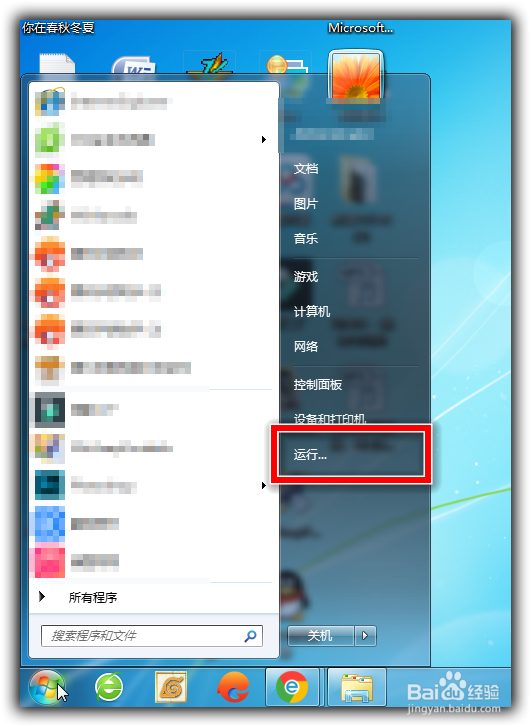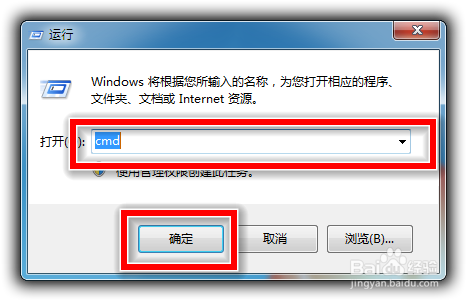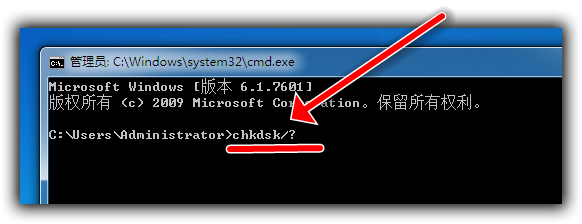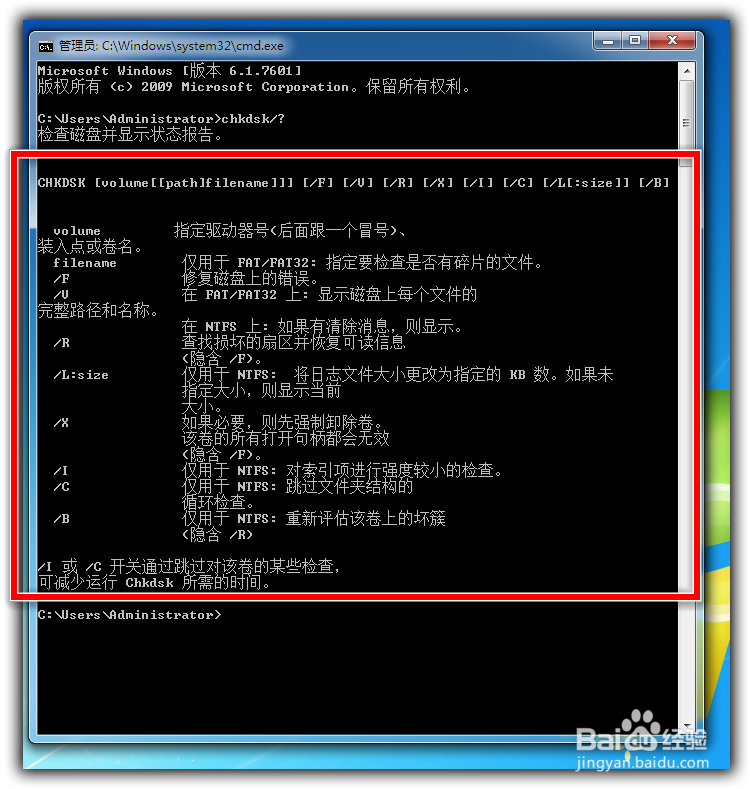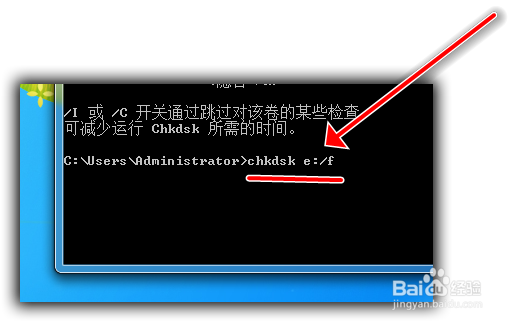Windows7系统怎样运行chkdsk工具
1、点击电脑桌面左下角系统图标,选择运行
2、在运行窗口输入‘cmd’命令,确定
3、在命令窗口中我们输入‘chkdsk /? ’回车键这个命令意思是如何使用系统检查磁盘当前状态命令。
4、会出现下图红框中详细chkdsk工具命令解释说明。
5、蓝框中是我们即将要输入命令的格式规范,红框中是各个符号的解释。
6、那么接下来我们操作演示一遍,我们如果要修复E盘上的错误只要输入‘ chkdsk e:/f ’回车键
7、接下来就是电脑自动执行命令,完成后我们可以看到各项的信息。完成。
声明:本网站引用、摘录或转载内容仅供网站访问者交流或参考,不代表本站立场,如存在版权或非法内容,请联系站长删除,联系邮箱:site.kefu@qq.com。